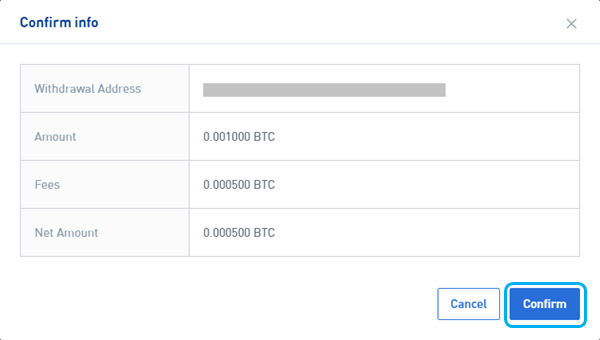Як адкрыць рахунак і зняць грошы на BTSE

Як адкрыць рахунак на BTSE
Як адкрыць рахунак на BTSE【ПК】
Для трэйдараў у Інтэрнэце, калі ласка, перайдзіце на BTSE . Вы можаце ўбачыць рэгістрацыйнае поле ў цэнтры старонкі.
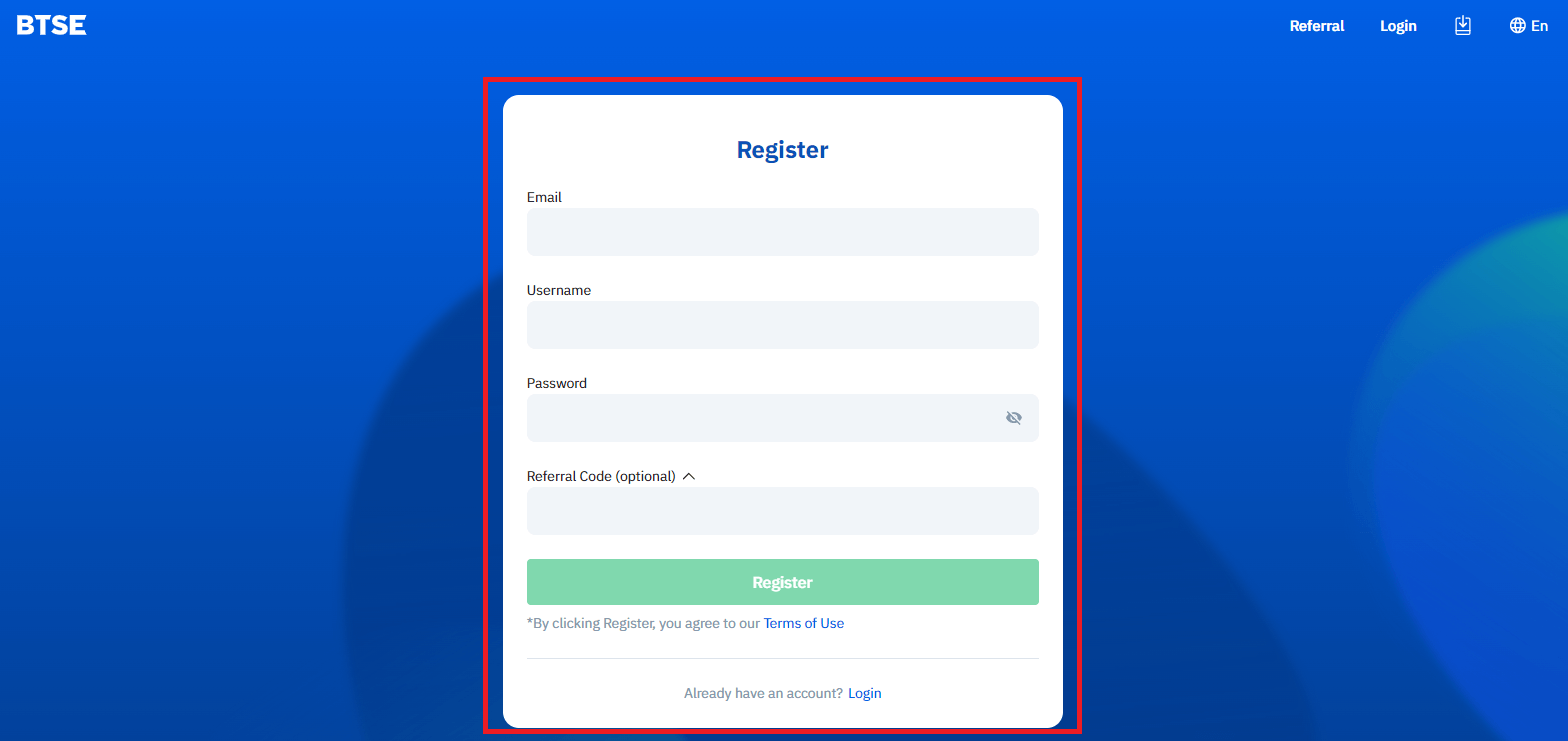
Калі вы знаходзіцеся на іншай старонцы, напрыклад, на галоўнай, вы можаце націснуць «Рэгістрацыя» ў правым верхнім куце, каб увайсці на старонку рэгістрацыі.
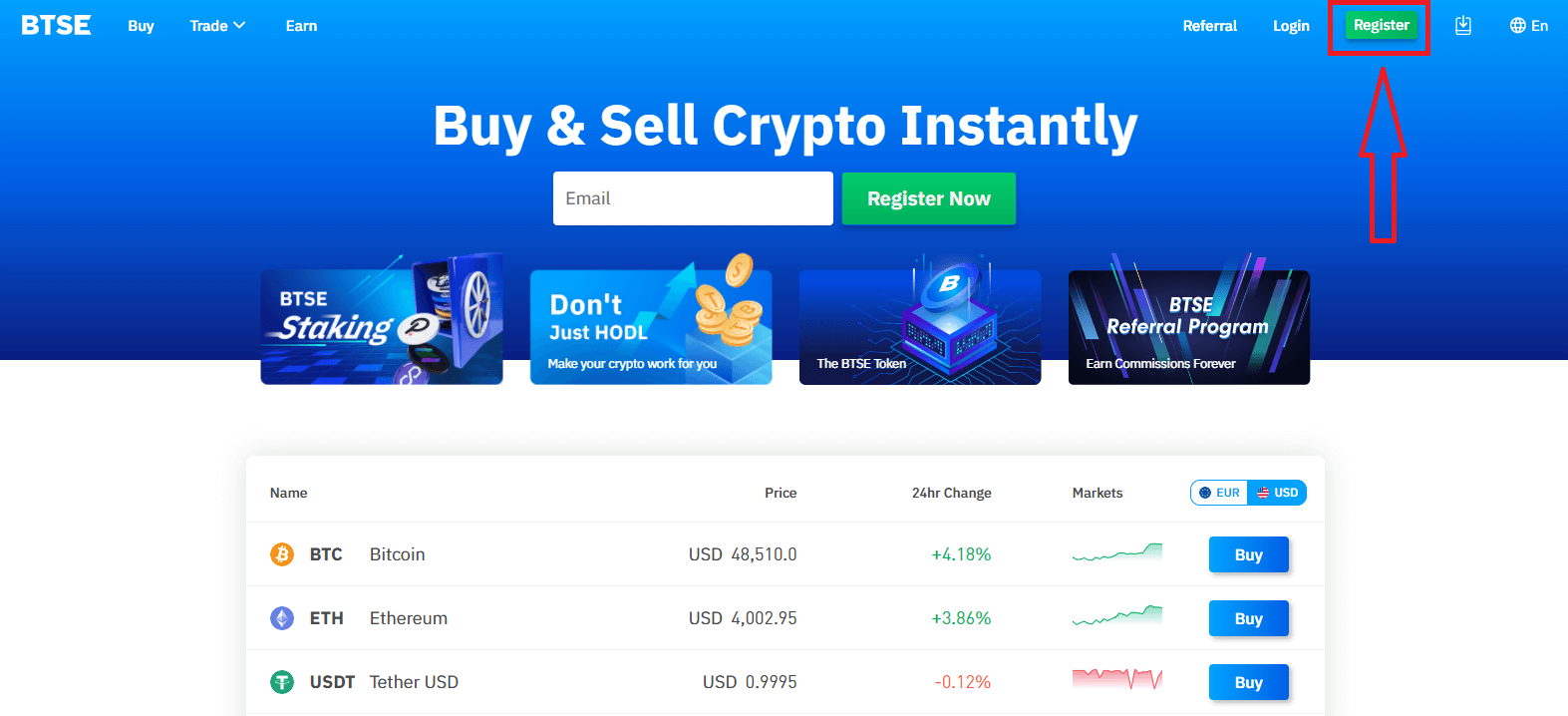
Калі ласка, увядзіце наступную інфармацыю:
- Адрас электроннай пошты
- Імя карыстальніка
- Ваш пароль павінен змяшчаць не менш за 8 сімвалаў.
- Калі ў вас ёсць рэкамендатар, націсніце «Код рэкамендацыі (неабавязкова)» і запоўніце яго.
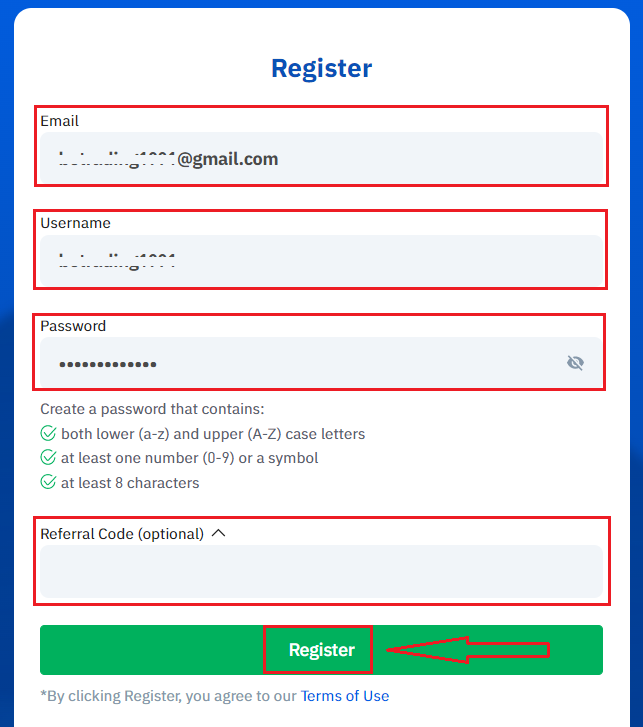
Пераканайцеся, што вы зразумелі і згодны з Умовамі выкарыстання, і пасля праверкі правільнасці ўведзенай інфармацыі націсніце «Рэгістрацыя».
Пасля адпраўкі формы праверце паштовую скрыню для пацверджання рэгістрацыі. Калі вы не атрымалі электронны ліст для пацверджання, праверце папку са спамам.
Націсніце спасылку для пацверджання, каб завяршыць рэгістрацыю і пачаць выкарыстоўваць гандаль криптовалютой (Crypto to crypto. Напрыклад, выкарыстоўвайце USDT для пакупкі BTC).
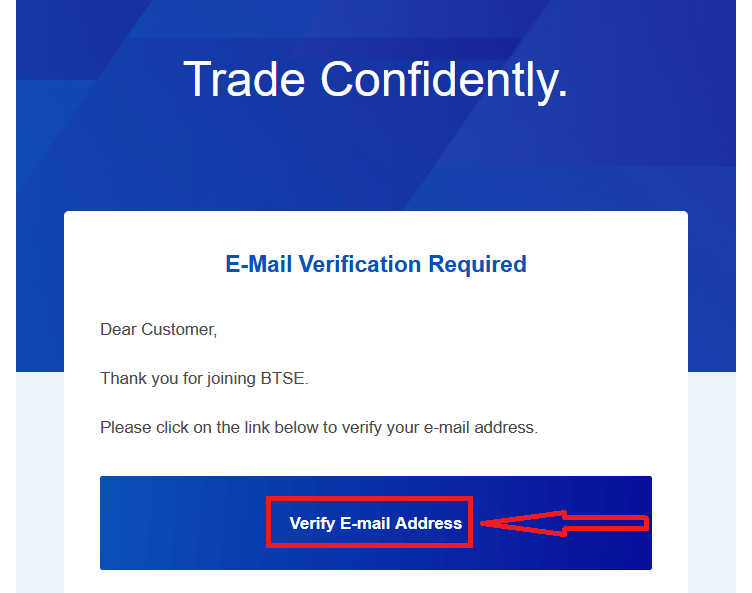
Віншую! Вы паспяхова зарэгістравалі ўліковы запіс на BTSE.
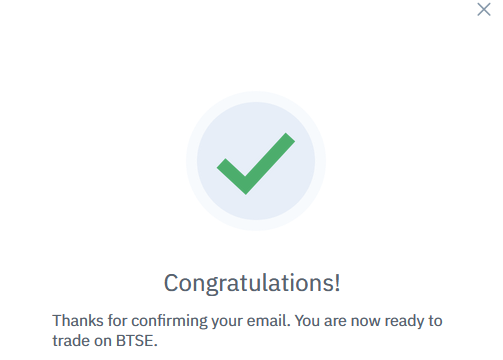
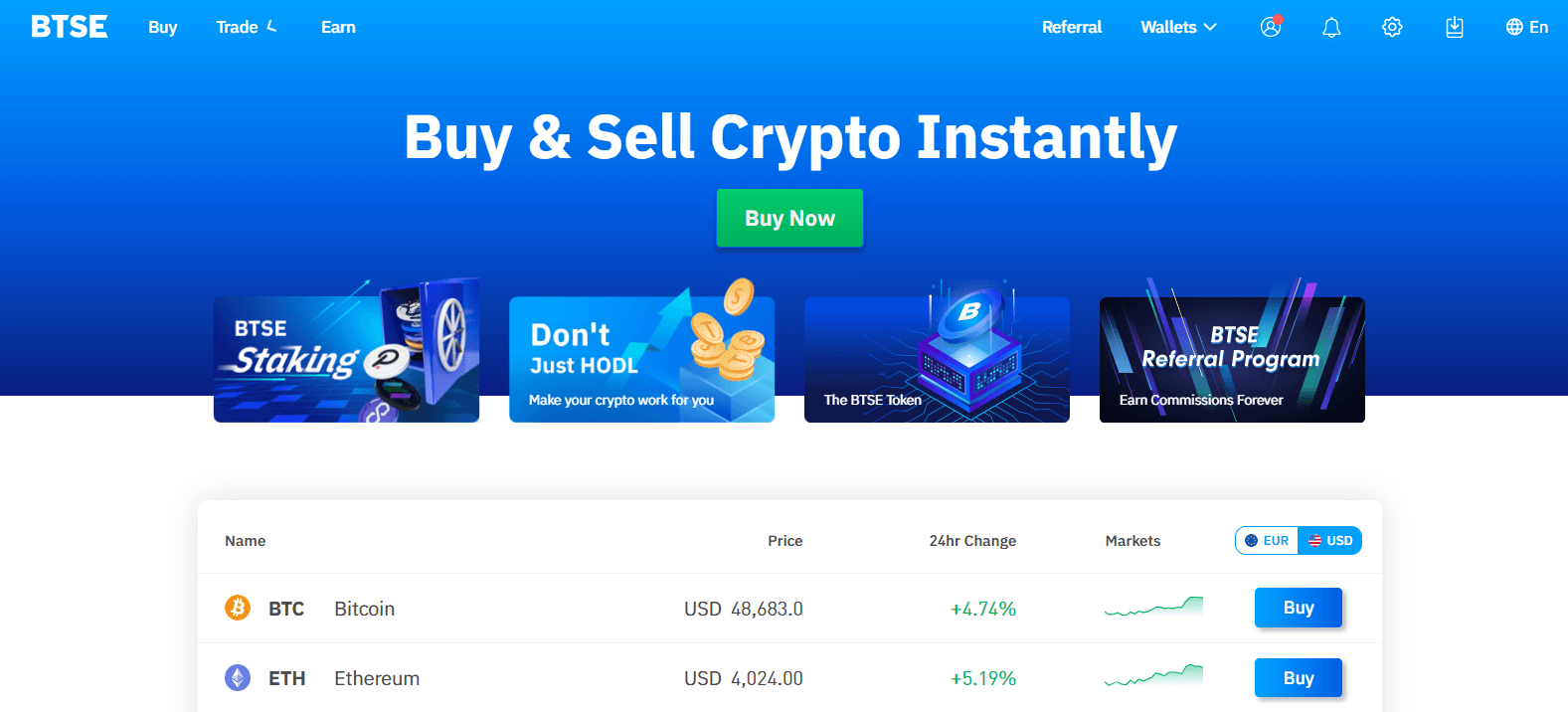
Як адкрыць рахунак на BTSE【APP】
Для трэйдараў, якія выкарыстоўваюць прыкладанне BTSE, вы можаце ўвайсці на старонку рэгістрацыі, націснуўшы на значок чалавека ў правым верхнім куце.
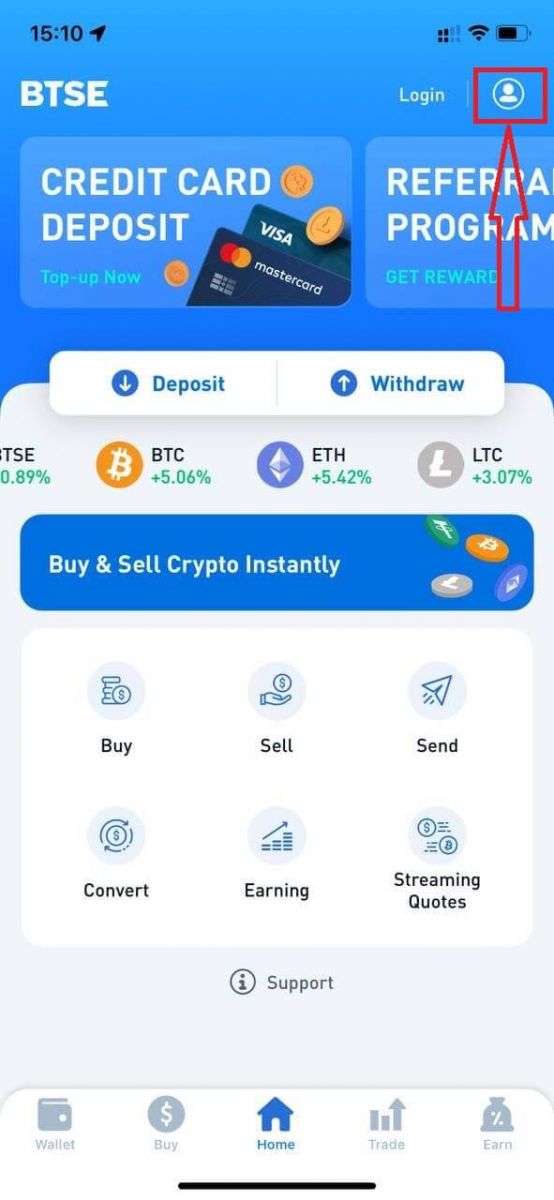
Націсніце «Рэгістрацыя».
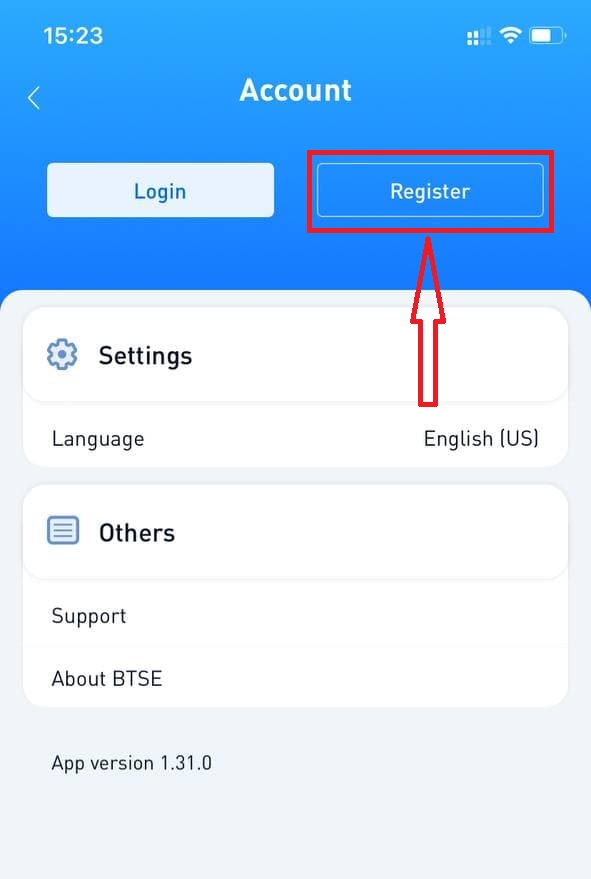
Далей увядзіце наступную інфармацыю:
- Імя карыстальніка.
- Адрас электроннай пошты.
- Ваш пароль павінен змяшчаць не менш за 8 сімвалаў.
- Калі ў вас ёсць рэкамендатар, націсніце "Код рэкамендацыі (неабавязкова)" і запоўніце яго.
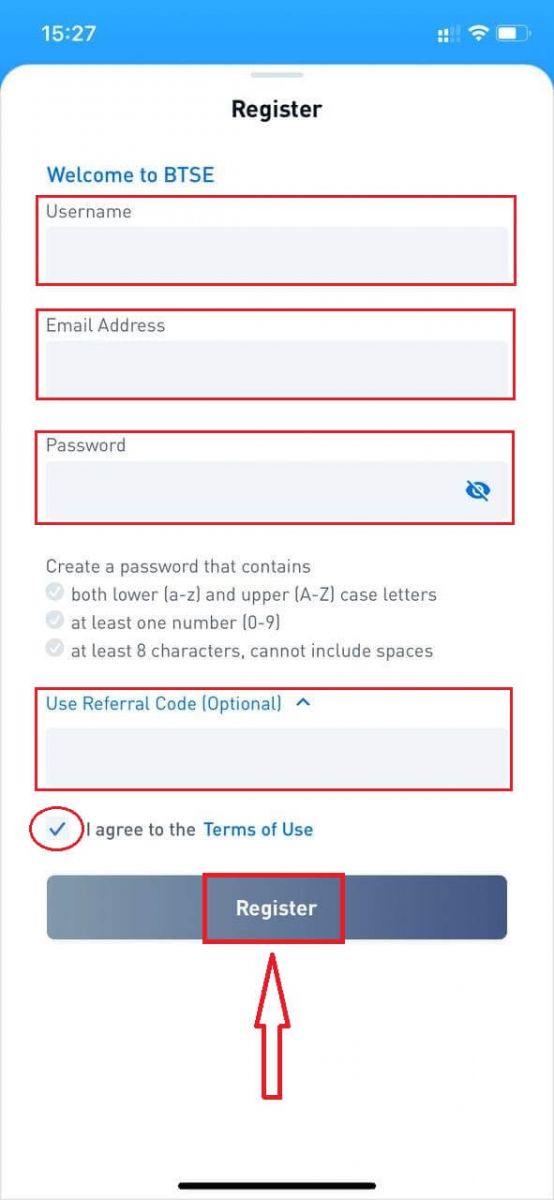
Пераканайцеся, што вы зразумелі і згодны з Умовамі выкарыстання, і пасля праверкі правільнасці ўведзенай інфармацыі націсніце «Рэгістрацыя».
Пасля адпраўкі формы праверце паштовую скрыню для пацверджання рэгістрацыі. Калі вы не атрымалі электронны ліст для пацверджання, праверце папку са спамам.
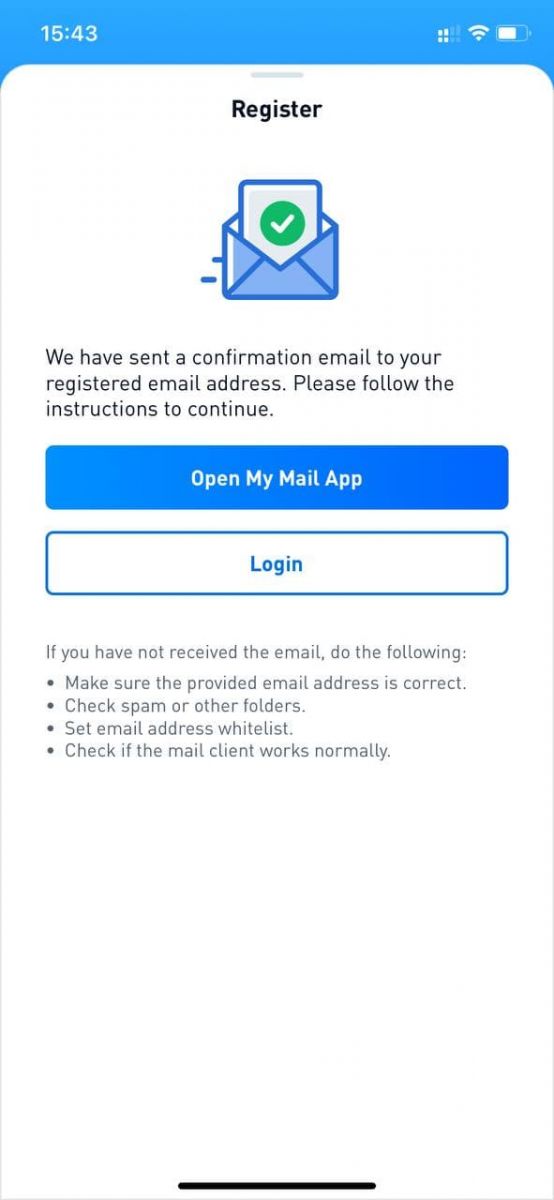
Націсніце спасылку для пацверджання, каб завяршыць рэгістрацыю і пачаць выкарыстоўваць гандаль криптовалютой (Crypto to crypto. Напрыклад, выкарыстоўвайце USDT для пакупкі BTC).
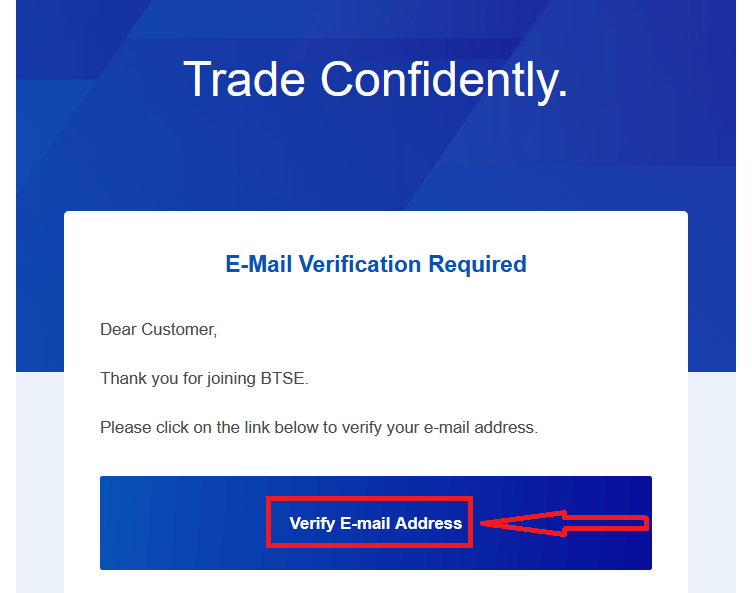
Віншую! Вы паспяхова зарэгістравалі ўліковы запіс на BTSE.
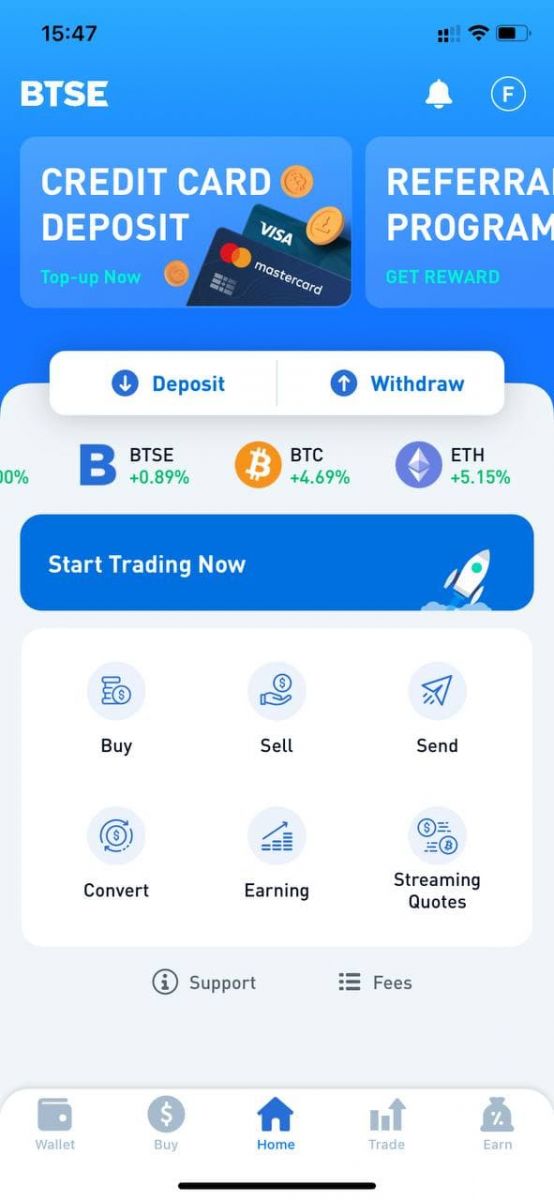
Як усталяваць BTSE APP на мабільныя прылады (iOS/Android)
Для прылад iOS
Крок 1: Адкрыйце « App Store ».Крок 2: увядзіце «BTSE» у поле пошуку і выканайце пошук.
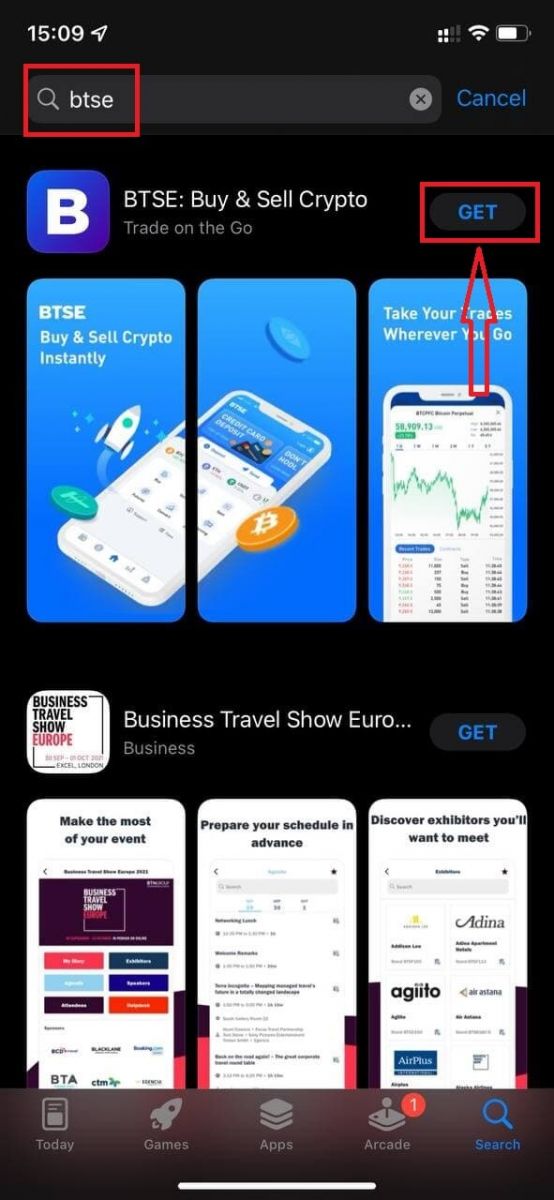
Крок 3: Націсніце на кнопку «Атрымаць» афіцыйнага прыкладання BTSE.
Крок 4: Цярпліва дачакайцеся завяршэння загрузкі.
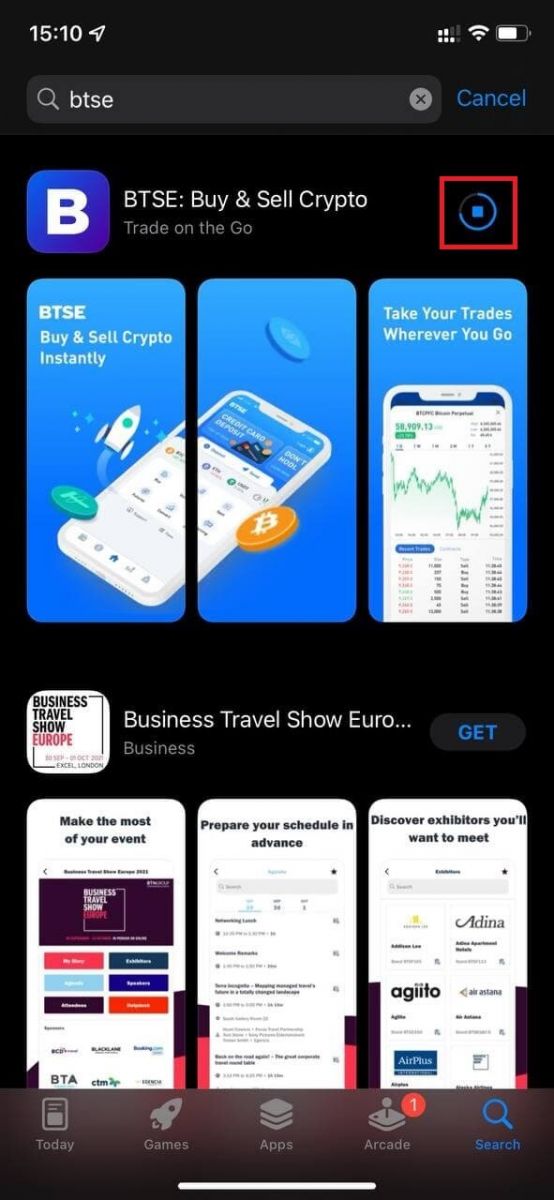
Вы можаце націснуць «Адкрыць» або знайсці праграму BTSE на галоўным экране, як толькі ўстаноўка будзе завершана, каб пачаць свой шлях да криптовалюты!
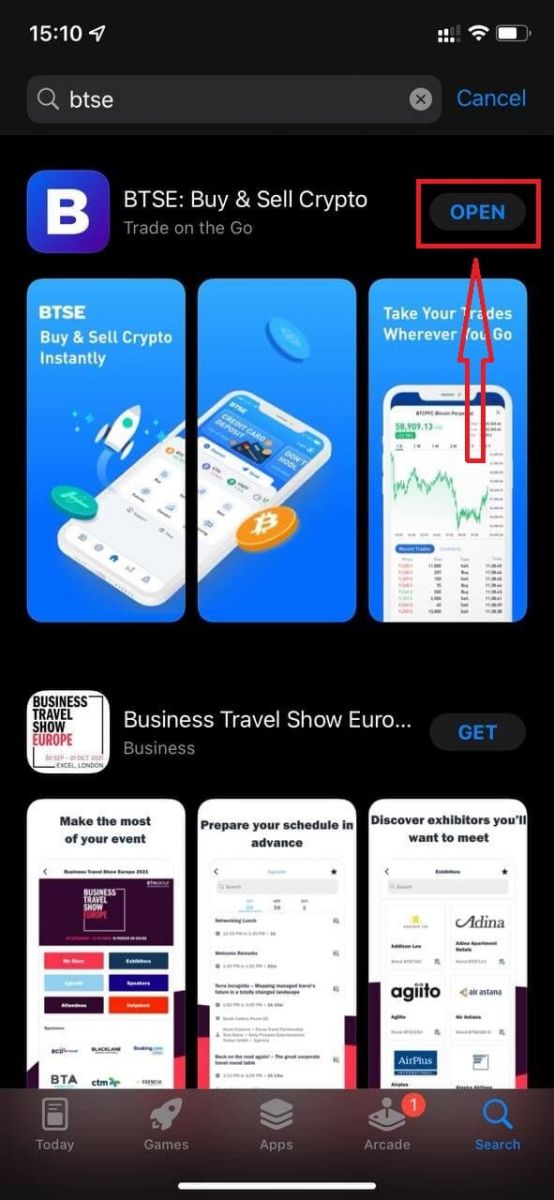
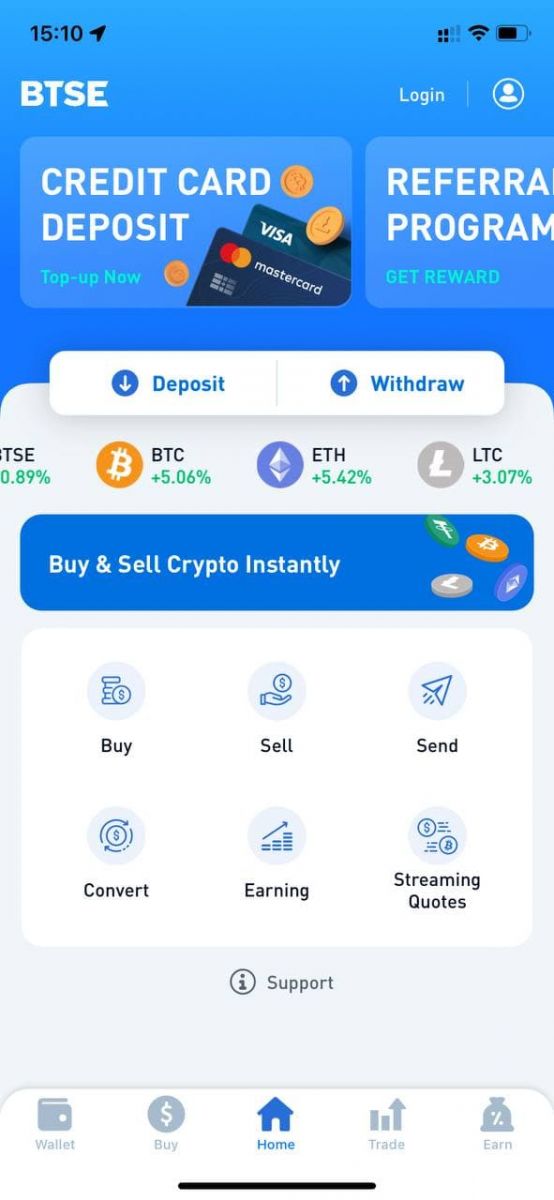
Для Android прылад
Крок 1: Адкрыйце « Play Store ».Крок 2: увядзіце «BTSE» у поле пошуку і выканайце пошук.
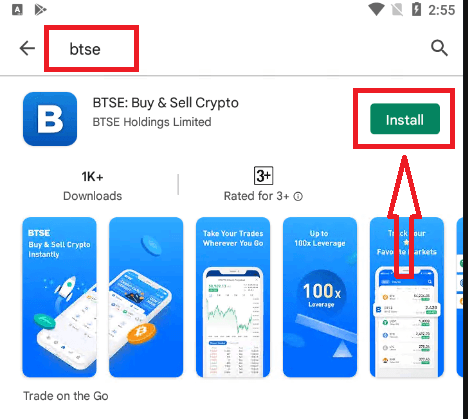
Крок 3: Націсніце на кнопку «Усталяваць» афіцыйнага прыкладання BTSE.
Крок 4: Цярпліва дачакайцеся завяршэння загрузкі.
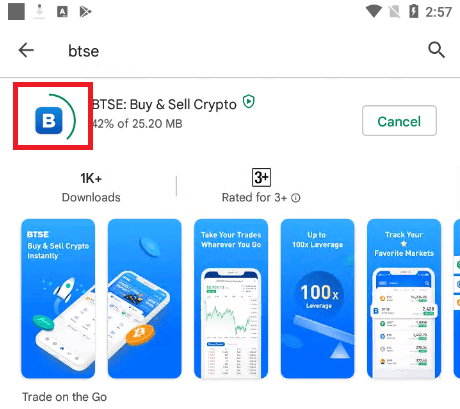
Вы можаце націснуць «Адкрыць» або знайсці праграму BTSE на галоўным экране, як толькі ўстаноўка будзе завершана, каб пачаць свой шлях да криптовалюты!
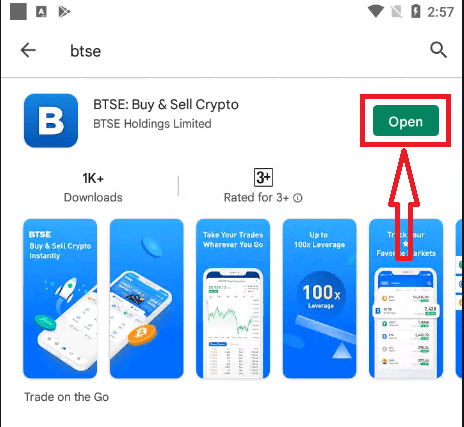
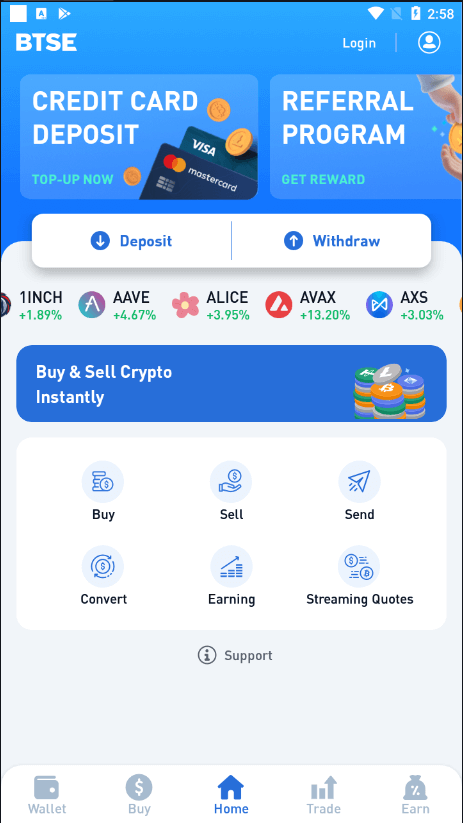
Як зняць грошы на BTSE
Як вывесці фіатныя валюты
1. Калі ласка, прайдзіце праверку KYC, каб актываваць функцыі дэпазіту і зняцця сродкаў. (Для атрымання больш падрабязнай інфармацыі аб працэсе праверкі, калі ласка, націсніце на гэтую спасылку: Праверка асобы ).
2. Перайдзіце ў раздзел «Мой плацеж» і дадайце інфармацыю аб банкаўскім рахунку атрымальніка.
Рахунак - Мой плацеж - Дадаць банкаўскі рахунак.
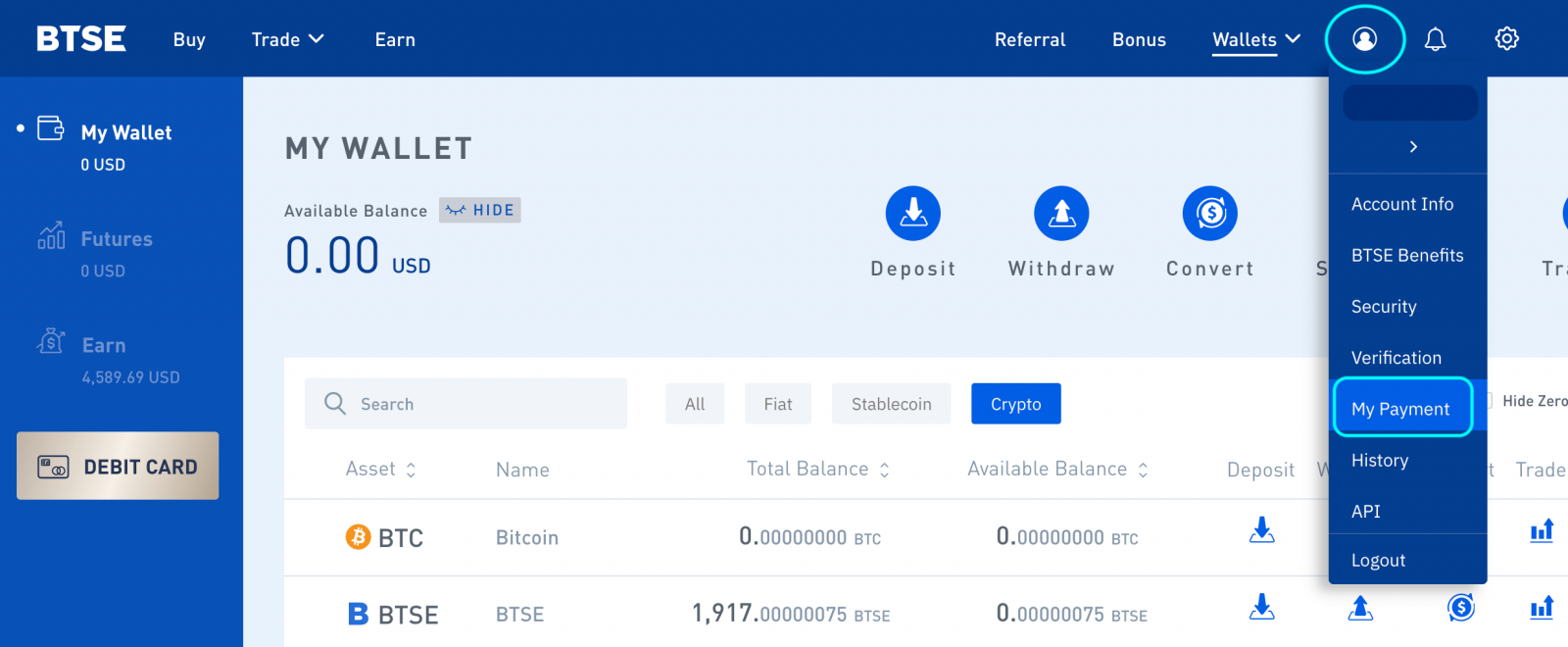
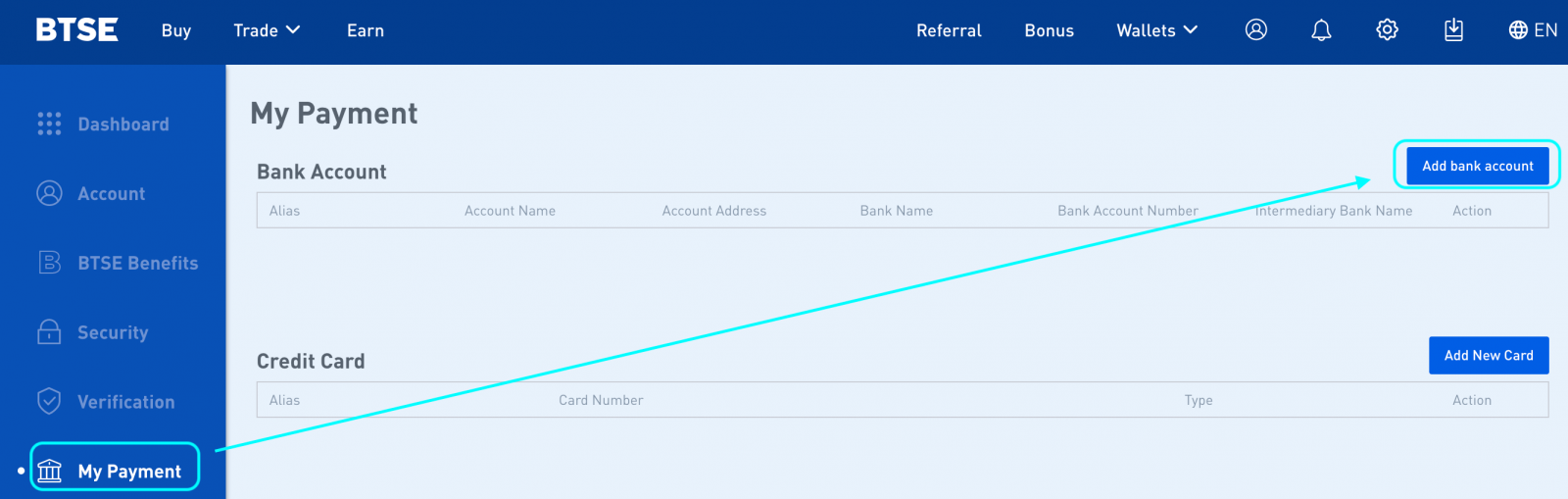
3. Перайдзіце на «Старонку кашалька» і адпраўце заяўку на вывад.
Кашалькі - зняцце сродкаў
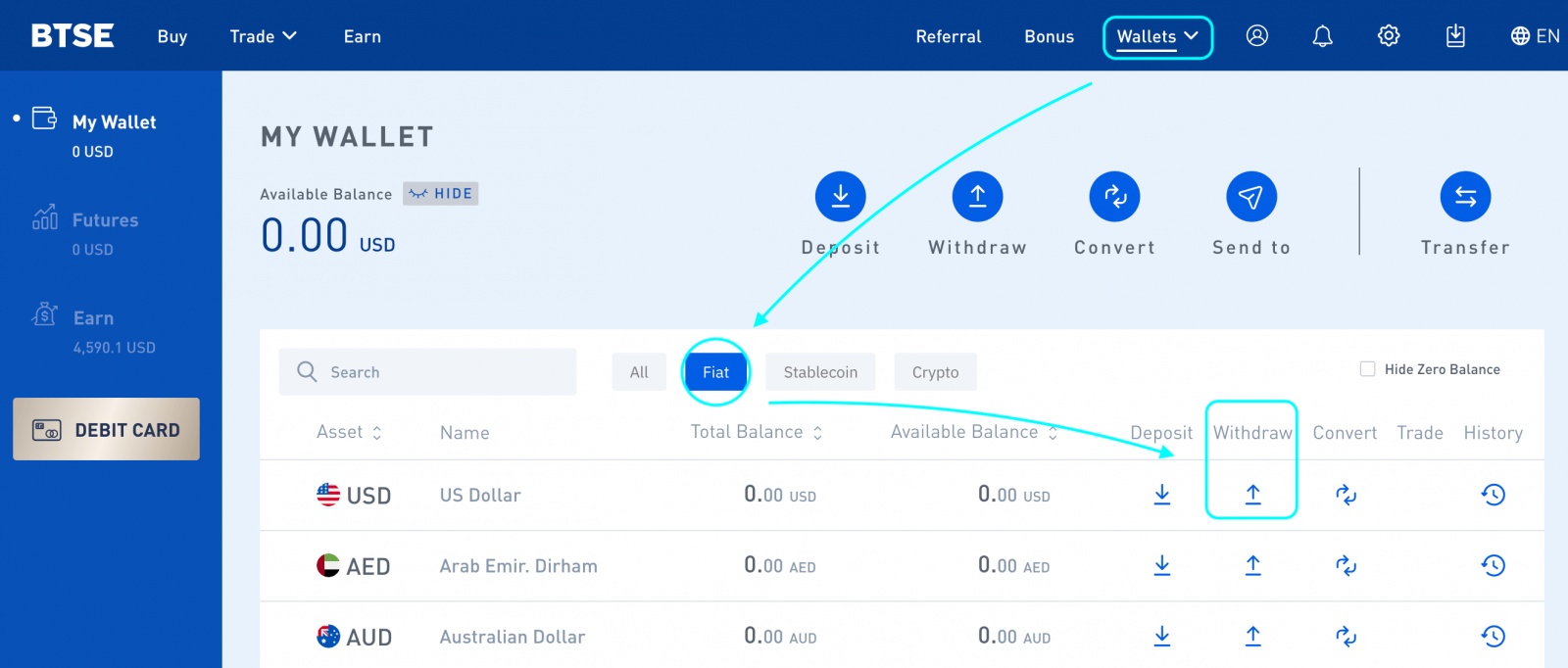
4. Перайдзіце ў паштовую скрыню электроннай пошты, каб атрымаць пацверджанне зняцця сродкаў, і націсніце спасылку для пацверджання.
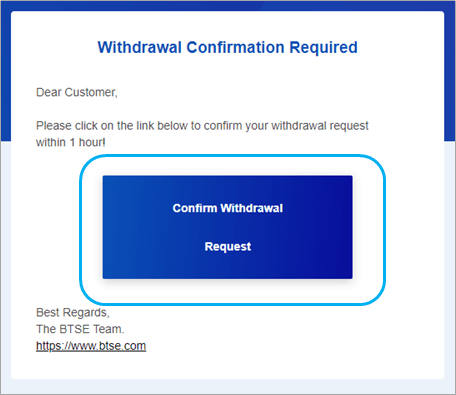
Як вывесці криптовалюту
Націсніце « Кашалькі ».
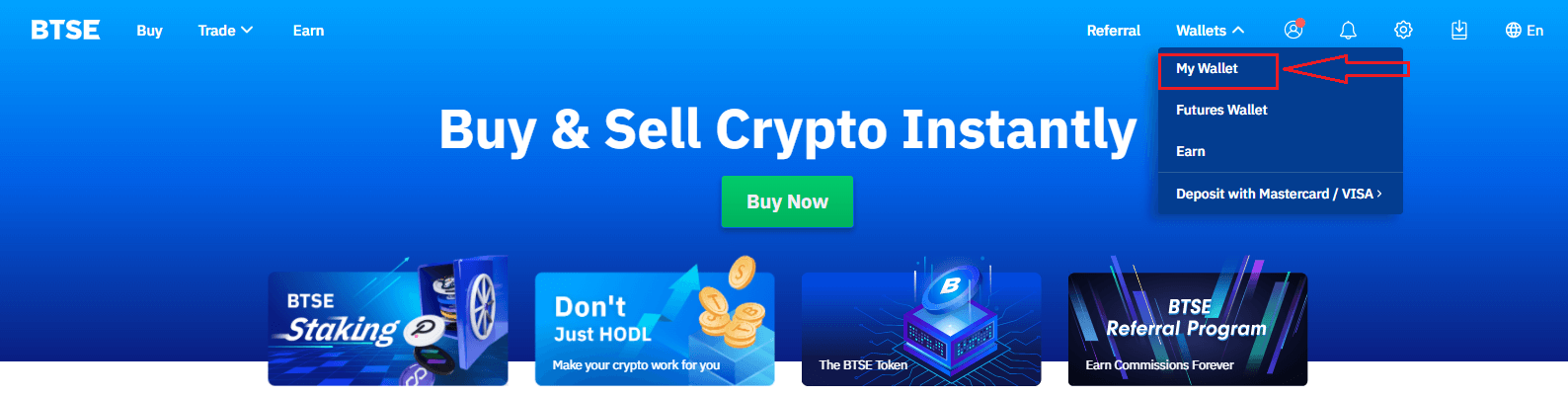
Націсніце « Вывесці »
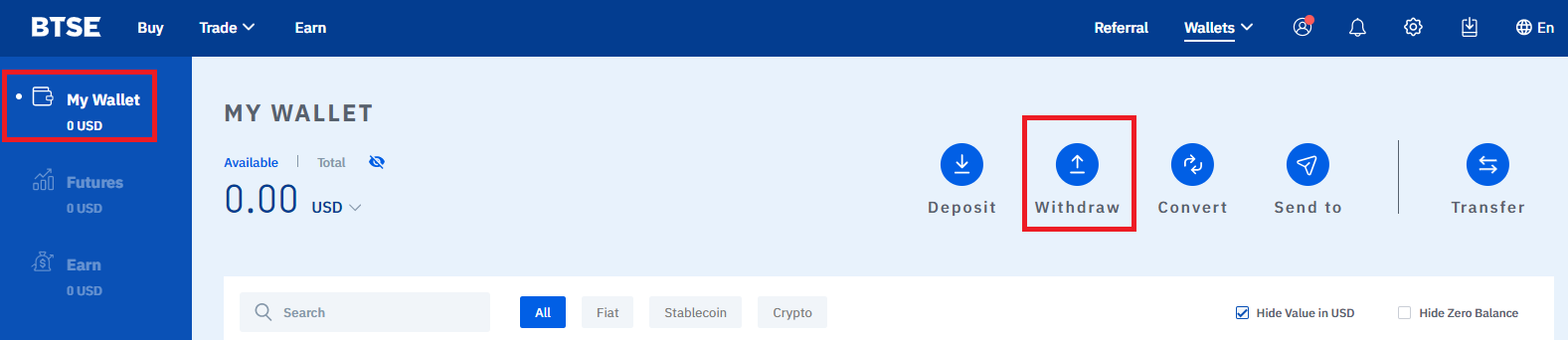
. Выберыце валюту, якую хочаце зняць. Націсніце выпадальны спіс выбару. Выберыце « Вывесці валюту ».
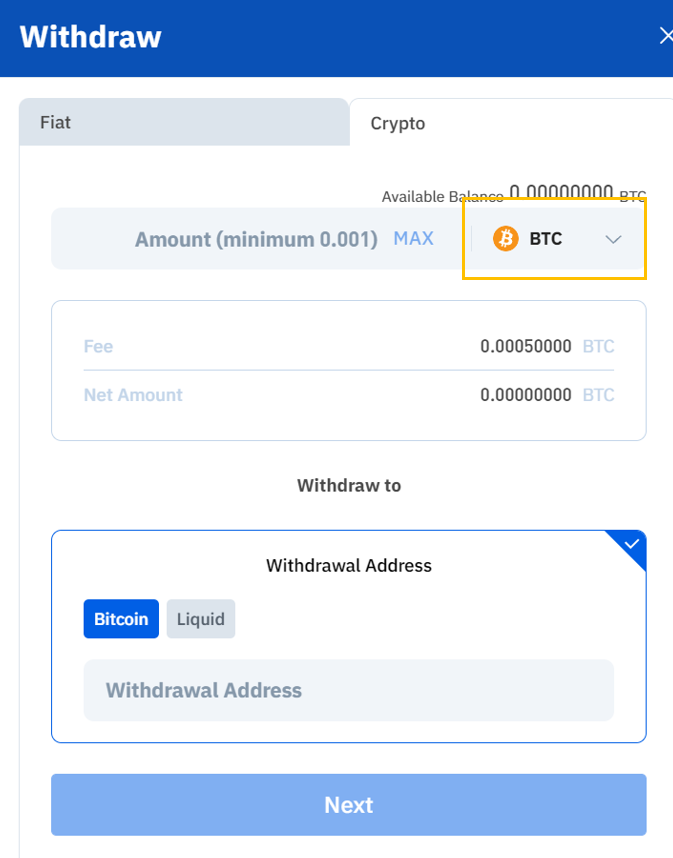
4. Увядзіце « Сума » - Выберыце « Blockchain » - Увядзіце « Адрас для зняцця (прызначэння) » - Націсніце « Далей ».
Калі ласка, звярніце ўвагу:
- Кожная крыптавалюта мае свой унікальны блокчейн і адрас кашалька.
- Выбар няправільнай валюты або блокчейна можа прывесці да незваротнай страты актываў. Калі ласка, праявіце асаблівую ўвагу, каб упэўніцца, што ўся інфармацыя, якую вы ўводзіце, правільная, перш чым здзяйсняць транзакцыю зняцця сродкаў.
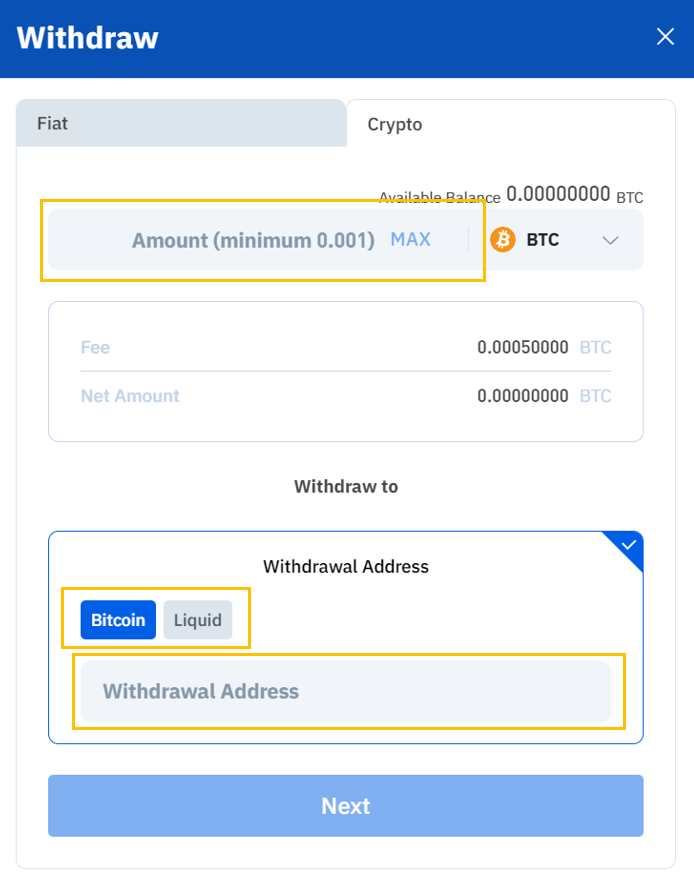
5. Націсніце « Пацвердзіць » - Затым увайдзіце ў сваю паштовую скрыню для прагляду электроннага ліста з пацвярджэннем - Націсніце «Спасылка для пацверджання ».
Звярніце ўвагу: спасылка для пацверджання скончыцца праз 1 гадзіну.